cad快速看图是一款相对于一些专业的CAD图纸制作软件来说,该软件的体积很小,从而占用电脑内存的大小是比较小的,当你需要对一些CAD图纸进行查看的时候,那么CAD快速看图软件就可以很好的帮助到大家查看自己需要的CAD图纸,比如当你的电脑中保存了dwf文件图纸,那么你可以通过CAD快速看图中的打开功能将dwf图纸导入到页面进行查看,或者是你还可以直接在CAD快速看图中的编辑助手的窗口中将自己需要的dwf图纸导入到CAD快速看图的编辑助手窗口中进行编辑操作,下方是关于如何使用CAD快速看图打开dwf图纸的具体操作方法,如果你需要的情况下可以看看方法教程,希望可以对大家有所帮助。

1.将CAD快速看图用鼠标双击打开之后,进入到CAD快速看图的操作页面中,我们需要在该页面中将左上角的【打开】按钮进行点击一下。

2.这个时候就会在该操作页面上弹出一个文件夹页面,在文件夹的页面中将保存的dwf的CAD文件找到,然后将其选中之后,点击该页面右下角的【打开】按钮进行添加就好了。

3.此外你还可以直接进入到【编辑助手】的窗口中将我们的dwf文件导入进来进行编辑操作。

4.进入到编辑助手的操作页面之后,想要将dwf文件导入进来的话,那么将左上角的【文件】这个选项点击打开,然后在打开的下拉选项中选择【打开文件】这个选项。

5.这个时候就会在页面上弹出一个筛选文件的窗口,我们在该窗口中选择dwf文件进行添加就好了。

6.当我们将文件添加到页面之后,你可以在页面上通过上方的一些操作工具在图纸上进行编辑。

以上就是关于如何使用CAD快速看图打开dwf文件的具体操作方法,我们在使用CAD快速看图的时候,想要将自己保存的dwf文件添加到CAD快速看图中进行查看,那么你根据自己的需要通过上述两种导入dwf文件的方法进行添加,感兴趣的小伙伴可以看看方法教程进行操作一下。
 玩游戏用win10家庭版和专业版有区别吗
玩游戏用win10家庭版和专业版有区别吗
随着微软系统版本的增多,在选择方面大家也是出现了很多问题......
 win10声音设置立体声怎么设
win10声音设置立体声怎么设
我们使用音响的时候,因为使用的音响不同,所有需要选择的播......
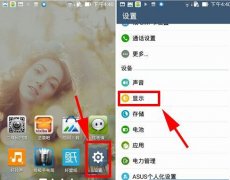 安卓手机如何关闭屏幕自动休眠
安卓手机如何关闭屏幕自动休眠
1)进入手机设置,在设置页面选择显示。 2)在显示页面找到休眠......
 BIOS设置详解:BIOS中的重要设置有哪些
BIOS设置详解:BIOS中的重要设置有哪些
提到电脑的性能和稳定性,不得不提及BIOS设置。BIOS(基本输入......
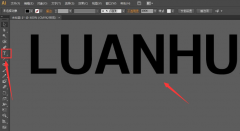 ai怎么制作自定义斜线填充图案-ai制作自
ai怎么制作自定义斜线填充图案-ai制作自
想必有很多朋友都很好奇ai怎么制作自定义斜线填充图案?那么感......
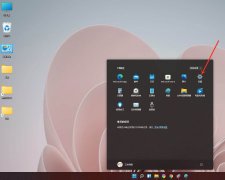
现在有不少用户已经使用上win11系统,当开始菜单想要创建快捷方式,该怎么添加文件夹快捷方式呢?下面是小编介绍windows11添加常用文件夹的简单步骤,有需要的小伙伴一起来下文看看吧,希望...

很多小伙伴都喜欢使用QuickCut软件来对视频进行剪辑操作,因为QuickCut软件中的功能十分的丰富,并且可以满足我们对于视频剪辑的各种需求。有的小伙伴在观看视频时,喜欢保存经典的台词片...
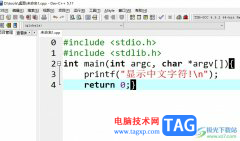
devc++是一个轻量级c/c++集成开发环境,是一款自由软件,其中集合了功能强大的源代码编辑器、gdb调试器和astyle格式整理器等众多自由软件,很适合新手来使用,能够帮助用户简单轻松完成代码...

Adobepremiere是一款非常好用的视频剪辑软件,在其中我们可以使用各种强大的功能满足我们的各种剪辑需求。如果我们希望在Adobepremiere中更改文字大小,小伙伴们知道具体该如何进行操作吗,其...

pdf猫编辑器是一款优秀实用的编辑dpf文件工具,它可以帮助用户轻松编辑pdf文件,例如用户可以转换格式、添加注释、插入文件、合并拆分等,总之其中的功能能够很好的满足用户的编辑需求,...
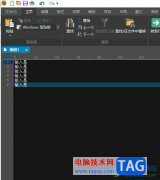
ultraedit是一款可以完全取代记事本的文本编辑器,能够很好的满足用户大量的工作需求,这款编辑器不仅支持多种编程语言和文件格式,还拥有着强大的文本处理功能和高度定制的界面,因此...
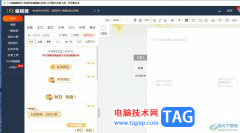
135编辑器是一款在线图文排版工具,一般用户会用来完成微信文章、企业网站以及论坛等多种平台,支持秒刷、一键排版、全文配色、公众号管理、微信变量回复等功能,为用户带来了不错的使...
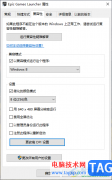
epic成为多数小伙伴进行游戏运行的软件,这款游戏平台提供的游戏资源十分的全面,但是在操作的过程中可能会遇到兼容性的问题,对此该如何解决该问题呢,其实我们可以在epic的属性窗口中...
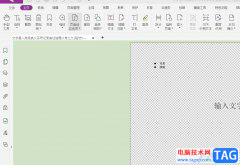
福昕pdf编辑器是一款功能强大的pdf文件处理软件,它为用户提供了许多强大的功能,让用户不仅可以编辑pdf文件,还可以对其中的格式进行批量转换等,因此福昕pdf编辑器成为了用户编辑pdf文件...
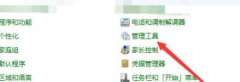
AutoCAD2018这款图像处理软件非常专业哦,而最近有的网友表示自己安装时遇到了初始化闪退的现象,怎么办呢?下面这篇文章就为各位讲述AutoCAD2018初始化闪退不能安装的解决技巧,一起往下看...

当前很多的伙伴们都在使用arctime软件,那么你们了解其中字幕修改字体和大小的操作吗?此篇文章就为你们带来了arctime字幕修改字体和大小的操作方法。...
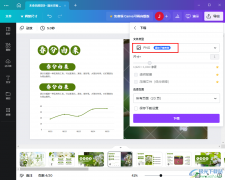
Canva可画是一款非常好用的平面设计软件,在这款软件中,我们可以使用海量的演示文稿模板、视频资源以及字样设计,提高我们制作演示文稿或是设计的效率。在使用Canva可画的过程中,有的...
很多小伙伴在使用谷歌浏览器的过程中经常会用到的就是收藏夹功能,该功能能够帮助我们收纳自己常用的网站,方便我们快速找到并打开该网站,在谷歌浏览器中,我们通常会通过点击网址一...
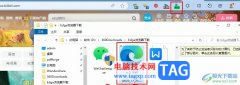
很多小伙伴在使用Edge浏览器的过程中都会有需要保存网页的情况,在保存网页时,我们可以使用Edge浏览器中的网页另存为功能将静态网页进行保存,但当我们需要保存的网页中存在视频或动图...

中望CAD是一款图纸制作软件,能够进行二维制图和三维制图的图形设计软件,在这款软件中我们可以自由的绘制自己需要的图形,现在很多小伙伴都在寻找一款十分实用且比较好用的图纸绘制软...